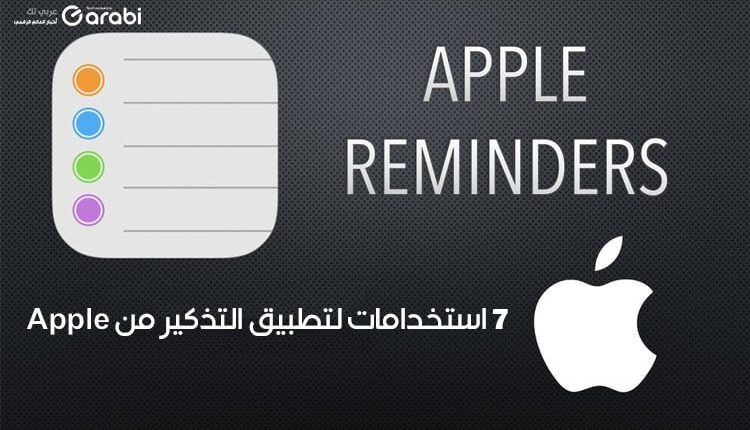
7 استخدامات وخدع في تطبيق Apple Reminders في اجهزة آبل
يعتبر تطبيق Apple Reminders واحد من أقوى وافضل تطبيقات التذكير على مستوى العالم، والذي تم تطويره خصيصًا لهواتف وأجهزة شركة آبل. فكما نعلم ان تطبيق التذكيرات والتنبيهات وإدارة المهام هو أمر مهم وضوري في كل هاتف وجهاز، وذلك من أجل تجنب نسيان أهم الأشياء التي ننوي فعلها. كأن يقوم التطبيق بتذكيرك بيوم ميلاد صديقك أو بتوقيت محاضرة ما أو ترتيب حتى قوائم السفر والتسوق وغيرها. لكن ما لا تعلمه أنه للتطبيق استخدامات أخرى كثيرة مختلفة منها استخدامات لا يعلمها البعض منكم. ففي هذا الموضوع سنتعرف على قائمة بأبرز 7 استخدامات وخدع في تطبيق Apple Reminders في اجهزة آبل.
7 استخدامات وخدع في تطبيق Apple Reminders في اجهزة آبل
في الحقيقة ستضيف إلى رصيد معرفتك في تطبيق التذكير هذا من Apple بعض من الخدع والاستخدامات المهمة. فإذا كان استخدامك للتطبيق بالطريقة التقليدية، فهنا ستصبح أفضل مع هذه الخدع.
إنشاء وإدارة القوائم والمجموعات
تعد القدرة على تنظيم التذكيرات والمهام المعلقة في قوائم مختلفة وجعلها في فئات منفصلة مثل قوائم التسوق وقوائم السفر وقوائم القراءة وقوائم المراقبة وغير ذلك من أكثر الميزات المفيدة والأكثر روعة في تطبيق Reminders. ولإنشاء قائمة جديدة في التطبيق، انقر فوق خيار إضافة قائمة في الشاشة الرئيسية لتطبيق Reminders على أي من أجهزة Apple الخاصة بك، ثم أدخل اسمًا للقائمة. يمكنك أيضًا تخصيص قوائم مختلفة عن طريق اختيار أيقونة أو رمز تعبيري بألوان مختلفة لتسهيل التعرف عليها.
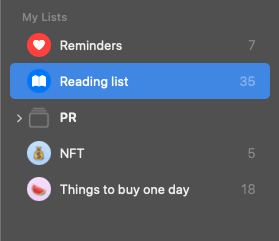
ميزة أخرى مفيدة مع القوائم هي نسخ عناصر التذكير أو المهام أو نقلها بين القوائم. يمكنك أيضًا تنظيم قوائم مختلفة عن طريق إضافتها إلى مجموعة ببساطة عن طريق سحب القوائم المتشابهة وإفلاتها فوق بعضها البعض وإضافة اسم إلى المجموعة. على سبيل المثال، يمكنك إضافة جميع القوائم المتعلقة بمشروع معين إلى مجموعة منفصلة لتسهيل الإدارة.
إضافة صور وعناوين URL للتطبيق
يمكنك النقر فوق أي عنصر في تطبيق Reminders للحصول على مزيد من الخيارات مثل إضافة صورة إلى العنصر أو حتى مستند ممسوح ضوئيًا. للقيام بذلك، ما عليك سوى النقر فوق الرمز “i” بجوار عنصر ما ثم قم بالتمرير لأسفل إلى أسفل لتحديد خيار “إضافة صورة”. قد يكون هذا مفيدًا في عدة مناسبات، مثل إنشاء تذكير لشراء الدواء وإرفاق صورة الدواء بالتذكير.
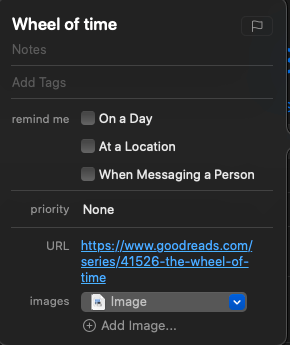
يمكنك أيضًا إضافة عناوين URL إلى تطبيق Apple Reminders لتذكيرك بملء نموذج أو زيارة موقع ويب أو حجز موعد، وما إلى ذلك. ما عليك سوى النقر على أيقونة التفاصيل ثم يمكنك لصق عنوان URL الذي تريد إضافته إلى التذكير في حقل URL في صفحة التفاصيل. تحتوي هذه الصفحة أيضًا على خيار لإضافة أي ملاحظات ترغب فيها إلى التذكير أيضًا.
اضبط تذكيرًا لمعاودة الاتصال بالأشخاص
ستجد هذا مفيدًا حقًا إذا كنت تتلقى مكالمات باستمرار، لكنك دائمًا ما تكون مشغولًا بفعل شيء أو آخر. فقط اضغط على رمز تذكيري عندما تتلقى مكالمة واردة. بعد ذلك، حدد الخيار ليتم تذكيرك خلال ساعة أو عندما تغادر موقعًا ما. سيتم إضافة التذكير تلقائيًا إلى تطبيق Reminders.
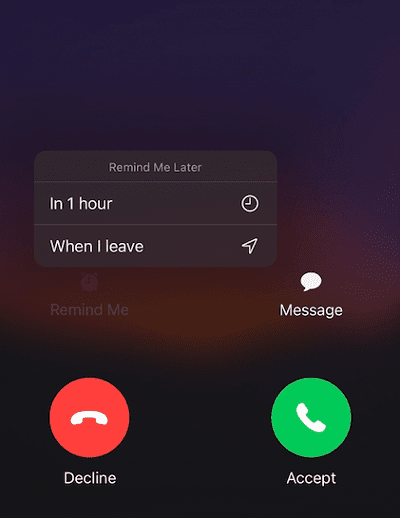
يمكنك بعد ذلك تعديل التذكير يدويًا لتغيير الوقت أو إضافة أي ملاحظات إليه. بمجرد حصولك على إشعار التذكير، ما عليك سوى النقر عليه لإعادة الاتصال بالشخص مباشرة.
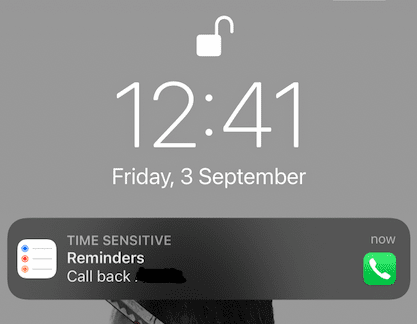
تذكيرات تعتمد على الموقع
هذه إحدى ميزاتي المفضلة والأكثر إفادة لتطبيق Reminders، وباستخدام هذا الخيار، يمكنك تعيينه تلقائيًا لتلقي تذكير عند وصولك إلى موقع معين أو مغادرته. يعمل هذا أيضًا عند دخول سيارتك أو مغادرتها من خلال اكتشاف اقتران هاتفك بالسيارة. قد تكون ميزة التذكيرات المستندة إلى الموقع مفيدة في سيناريوهات مختلفة مثل تلقي تذكيرات تلقائيًا من قائمة التسوق الخاصة بك عند وصولك إلى السوبر ماركت، أو تذكيرك بتناول وجبة الإفطار عند مغادرة المنزل، أو شحن الكمبيوتر المحمول عند وصولك إلى العمل.
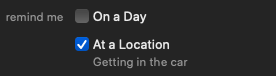
تذكير عند مراسلة شخص ما
يمكن تمكين الخيار “عند المراسلة أو When messaging” في صفحة التفاصيل أسفل عنصر تذكير للحصول على تذكير تلقائيًا عند إرسال رسالة إلى شخص ما في تطبيق المراسلة iMessage. بمجرد تمكين هذا الخيار وتحديد شخص ما من قائمة جهات الاتصال الخاصة بك، ستتلقى رسالة تذكير منبثقة عند إرسال رسالة إلى جهة الاتصال المختارة باستخدام iMessage على أي من أجهزة Apple الخاصة بك.
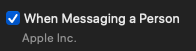
تعيين تذكيرات متكررة
افترض أن لديك مهمة شهرية متكررة مثل دفع فواتيرك أو حتى مهام أسبوعية مثل تنظيف غرفتك أو غسل ملابسك. في هذه الحالة، يمكنك تمكين خيار التذكير المتكرر على العنصر الخاص بك للحصول على التذكير تلقائيًا كل شهر أو كل أسبوع. يمكنك حتى استخدام هذا كطريقة للحصول على فترات راحة أثناء وقت عملك عن طريق تعيين تذكير متكرر كل ساعة.
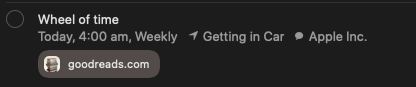
شارك القوائم مع أشخاص آخرين عبر تطبيق Apple Reminders
افترض أنك تعمل في مشروع مع عدة أشخاص أو تنظم حفلة مع أصدقائك. في هذه الحالة، قد تستفيد حقًا من ميزة القوائم المشتركة في تطبيق التذكيرات. ما عليك سوى النقر بزر الماوس الأيمن على القائمة التي تريد مشاركتها ثم تحديد خيار مشاركة القائمة. إما لنسخ الرابط أو إرساله عبر البريد الإلكتروني أو الرسائل إلى أي شخص تريده.
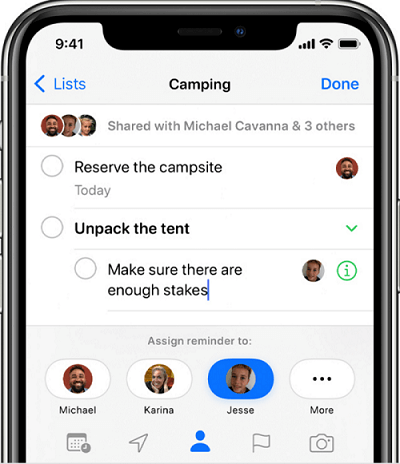
بمجرد قبول الشخص للدعوة ، يمكنه الوصول إلى القائمة المشتركة وإضافة العناصر أو إزالتها ووضع علامة على المهام كمكتملة. لا يزال بإمكانك الإعداد لتلقي تذكيرات بالعناصر الموجودة في المهام على أجهزتك فقط. ولن يتم إرسالها إلى الأشخاص الذين شاركت معهم قوائمك.



